Google hujjatlar kabi matn muharriri bilan ishlashda, uning interfeysi bilan tanishish va asosiy matnli operatsiyalarni qanday bajarish kerakligini bilish muhimdir.
Ushbu darsda siz interfeys va hujjat yaratish asoslari bilan tanishasiz. Shuningdek, siz matn bilan ishlashni, shu jumladan buyruqlarni almashtirish, o'chirish, tanlash, nusxalash, kesish va joylashtirish kabi funktsiyalarni va imlo tekshiruvidan qanday foydalanishni o'rganasiz.
Google Docs interfeysi bilan tanishtirish
Google hujjatini yaratganingizda, Microsoft Word kabi biroz ko'rinadigan hujjat interfeysi paydo bo'ladi. Interfeys, hujjatning asosiy ko'rinishi bilan bir qatorda, asboblar panelini ko'rsatadi. Bu sizga boshqa foydalanuvchilar bilan hujjat almashishda matn kiritish va o'zgartirish imkonini beradi.
Quyidagi rasmda interfeys elementlari belgilanadi va ularning tavsifi rasm ostida.
1. Asosiyga o'ting Google hujjatlari
Google Docs bosh sahifasiga qaytish uchun chap burchakdagi ko'k tugmachani bosing.
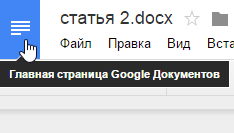
2. Hujjatning nomi
Google hujjat sarlavhasi hujjatning nomini Google Drive-da va Google Drive-ning bosh sahifasini ko'rish qismida ko'rsatadi.
Odatiy bo'lib, nom bilan yangi hujjatlar yaratiladi Yangi hujjat. Hujjat nomini o'zgartirish uchun nomni bosing.
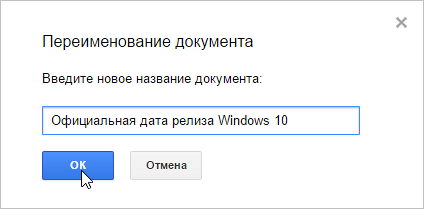
3. Menyu paneli
Hujjat bilan ishlash uchun menyu panelini asboblar panelining tepasida topish mumkin. Mavjud buyruqlar va parametrlarni ko'rish uchun menyuni bosing.
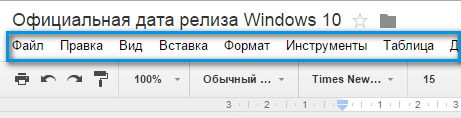
4. Asboblar paneli
Asboblar paneli - bu hujjat matnini formatlash uchun qulay buyruq tugmachasi.
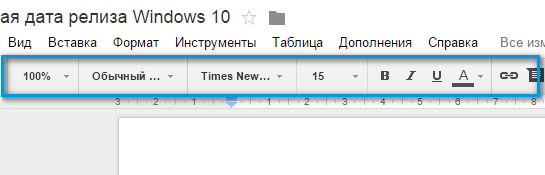
5. Saqlangan o'zgarishlar to'g'risida xabar berish
Ishlayotganingizda Google Drive avtomatik ravishda o'zgarishlarni saqlaydi. Xabarnoma Saqlangan o'zgarishlar sizning hujjatingiz saqlanganligi to'g'risida ogohlantiradi.

6. Hukmdor
Hukmdor chekkalar, satrlar va ichki oynalarni o'rnatish uchun foydalidir.
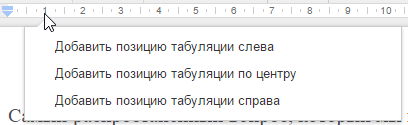
7. Kirish sozlamalari
Kirish sozlamalari sizga boshqa odamlar bilan birgalikda real vaqt rejimida, suhbatlashish yoki oddiy hujjat bilan ishlashga ruxsat beradi, ularga kirish havolasini taqdim etish orqali.
Siz birinchi marta Google hujjatini yaratganingizda, yaratilayotgan hujjat turiga qarab, sahifa yo'nalishi, chekka yoki qog'oz o'lchami kabi sahifa sozlamalarini o'zgartirishingiz mumkin.
Sahifa yo'nalishini sozlash uchun:
Fayl menyusini bosing va keyin Sozlamalar-ni tanlang. Muloqot oynasi paydo bo'ladi, sahifa yo'nalishini o'zgartirish uchun Portret yoki Landshaft-ni bosing, so'ngra OK ni bosing.
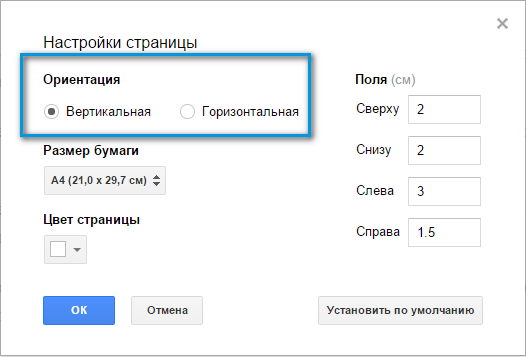
Sahifa formatini tanlash Landshaft - bu sahifa gorizontal yo'naltirilgan, Portret formati esa uning vertikal yo'naltirilganligini anglatadi.
Sahifa chekkalarini o'rnatish uchun:
Fayl menyusi orqali sahifa sozlamalari oynasini oching. Keyin varaqning har bir tomoni uchun o'lchamlarni moslang va OK ni bosing.
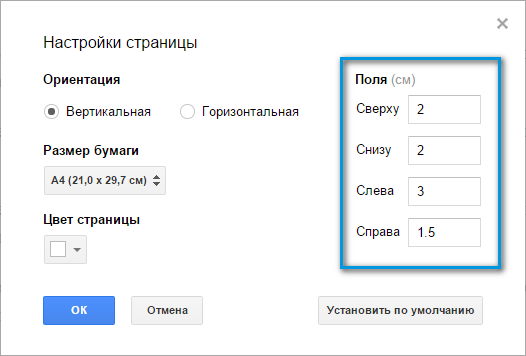
Qog'oz hajmini belgilash
Fayl menyusi orqali sahifa sozlamalari oynasini oching. Keyin ustiga bosib, ro'yxatni kengaytiring Qog'oz hajmi va hujjatingiz uchun qog'oz hajmini tanlang. Yangi o'lchamni qo'llash uchun OK ni bosing.
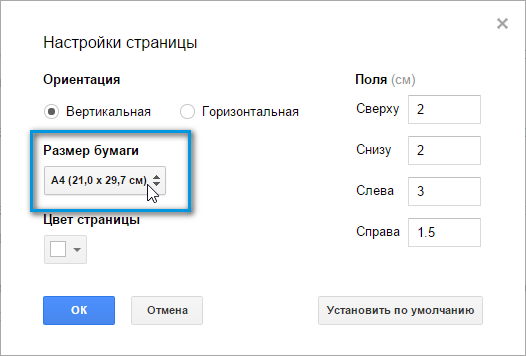
Sahifa sozlamalari dialog oynasidagi sahifa rangi optsiyasi hujjatning orqa rangini o'zgartiradi. Agar siz hujjatingizni Internetda nashr qilishni rejalashtirmoqchi bo'lsangiz, bu bezatish sifatida foydali bo'lishi mumkin.
Matn bilan ishlash
Agar Microsoft Word kabi dasturiy ta'minotda matn muharriri bilan tanish bo'lsangiz, Google Docs-dagi matn bilan ishlashga o'xshash tajribangiz borligini anglaysiz. Agar siz matnni qayta ishlashga yangi kelgan bo'lsangiz ham, Google Docs-da matn bilan ishlashni o'rganish juda oson. Keyingi bir nechta sahifalarda biz sizga matn bilan ishlash asoslarini ko'rsatamiz.
Matnni chop etish uchun:
Sichqoncha bilan hujjatni matnni bosib chiqarish kerak bo'lgan joyga olib boring va sichqonchani chap tugmasini bosing. Kursor paydo bo'ladi va siz klaviatura yordamida yozishni boshlashingiz mumkin.

Matnni o'chirish uchun:
Tugma urish Backspace Matnni kursorning chap tomoniga o'chirishingiz mumkin. Va Delete tugmachasi kursorning o'ng tomonidagi matnni o'chirib tashlaydi.
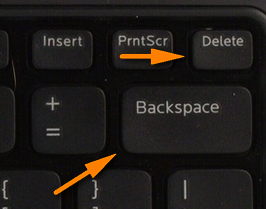
Ehtimol klaviaturangiz shunchaki Back va Del so'zlarini aytishi mumkin. Bundan tashqari, Backspace yoki Back-ning o'rniga chap strelka bo'lishi mumkin.
Matnni tanlash uchun:
Matnni tanlash uchun kursorni tanlamoqchi bo'lgan matn yoniga qo'ying. Uni sudrab tortish paytida bosing va ushlab turing. Tanlangan maydon boshqa rangda bo'ladi. Kerakli maydon tanlanganidan so'ng, sichqonchaning tugmasini bosing.

Matnni nusxalash, qirqish va joylashtirish
Ba'zan hujjatingizda tez-tez takrorlanadigan matnni nusxalash va joylashtirish osonroq ekanligini payqashingiz mumkin. Boshqa holatda, siz matnni boshqa joydan boshqa joyga ko'chirishingiz kerak bo'lishi mumkin - bu holda siz matnni kesib, qo'yishingiz yoki sudrab borishingiz kerak.
Qoida tariqasida, nusxalash, qirqish, joylashtirish buyruqlari, boshqa ko'plab so'zlarni qayta ishlash dasturlari kabi Edit menyusida joylashgan. Biroq, siz ushbu buyruqlarni bajarishda foydalanishingiz mumkin.
Sodda qilib aytganda, ushbu buyruqlarni chaqirishning uchta usuli mavjud:
- Menyu orqali Tahrirlash
- O'ng tugmachani bosing
- Issiq tugmalardan foydalanish. Har bir buyruq yonidagi kerakli tugmalarni ko'rishingiz mumkin.
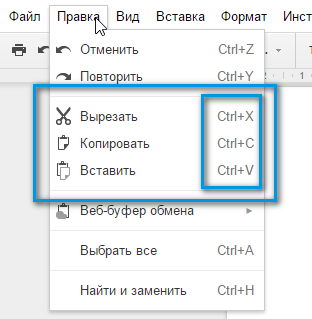
Matnni nusxalash / kesish va joylashtirish uchun:
Matnni belgilang va bosing:
- Ctrl + C (Windows) yoki Buyruq + C (Mac) nusxalash uchun
- Ctrl + X (Windows) yoki Buyruq + X (Mac) kesish uchun
Shundan so'ng, kursorni matnni joylashtiradigan joyga qo'ying va tugmalar birikmasini bosing Ctrl + V tugmalarini bosing (Windows) yoki Buyruq + V (Mac).
Maxsus belgilarni kiritish uchun:
Google Docs maxsus belgilarning katta to'plamini taqdim etadi. Ular tenglamalarni yozishda foydalidir va ular dekorativ aksanlar sifatida ham xizmat qilishi mumkin.
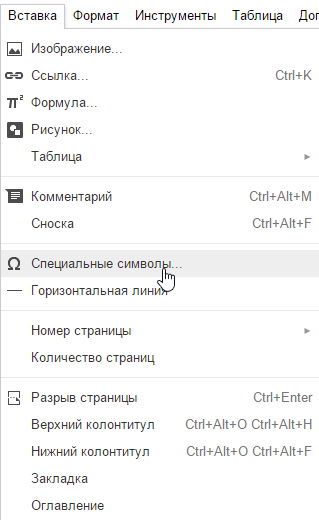
Imlo tekshiruvi va imlo taklifi
Odatiy bo'lib, Google Docs avtomatik ravishda noto'g'ri yozilgan so'zlarni tekshiradi va imlo takliflarini taklif qiladi. Noto'g'ri yozilgan so'zlar tagiga yozilgan qizil rangda.

Imlo taklifidan foydalanish uchun:
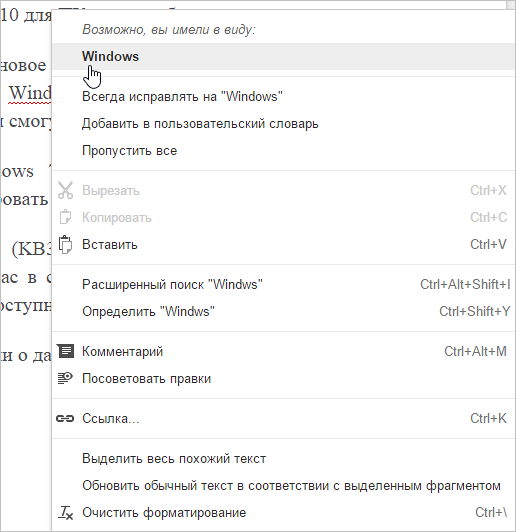
Ba'zida Google hujjatlari odam yoki kompaniyaning nomi kabi so'zlarni tan olmaydi. Agar siz so'zning imlosiga amin bo'lsangiz, uni lug'atga qo'shishingiz mumkin.

Qidiring va o'zgartiring
Katta hujjatlar bilan ishlaganda, hujjatda ma'lum bir so'z yoki iborani topish qiyin va vaqt talab qilishi mumkin. Google Docs qidiruv funktsiyasidan foydalangan holda hujjatda avtomatik ravishda so'zni topishi mumkin va hatto almashtirish funktsiyasidan foydalanib so'z yoki iboralarni o'zgartirishga imkon beradi.
Matnni topish uchun:
Tahrirlash menyusini oching va topish va almashtirish-ni tanlang. Maydonga topmoqchi bo'lgan matningizni kiriting. Izlangan so'zning takroriy soni ko'rsatiladi va har bir takrorlash butun hujjatni turli xil to'ldirish bilan ta'kidlanadi.
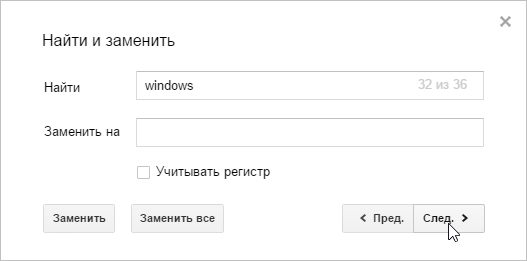
Agar bir nechta so'z bo'lsa, oldingi yoki keyingi o'qni bosib, keyingi so'zga o'tishingiz mumkin. Agar so'zni tanlasangiz, u boshqa plomba bilan ta'kidlanadi.
Shuningdek, so'zlarni almashtirish mumkin. Buni amalga oshirish uchun qidiruv so'zini "Izlash" maydoniga kiriting va "Almashtirish" maydoniga kerakli so'zni kiriting. Bu ko'p hollarda foydali bo'lishi mumkin. Masalan, sizning hujjatingizda Windows so'zi ko'p marta takrorlanadi va siz ushbu so'zni Microsoft Windows bilan almashtirmoqchi edingiz. Qo'l bilan almashtirish juda charchagan bo'lishi mumkin, ayniqsa hujjat katta bo'lsa va hujjatdagi so'z ko'p marta takrorlangan bo'lsa. Topish va almashtirish funktsiyasi bilan siz buni bir necha marta bosish bilan juda tez bajarishingiz mumkin.
(yoki) bu elektron jadval va so'z protsessorlarini qo'llab-quvvatlaydigan bepul onlayn "Office". Bundan tashqari, taqdimotlarni yaratish mumkin. Ushbu Internet xizmatining yana bir standart xususiyati bulutga asoslangan fayllarni saqlash imkoniyatidir. Google Spreadsheets-ni Writely bilan birlashtirish natijasida manba paydo bo'ldi.
Boshqacha aytganda, biz veb-dasturiy ta'minotni ishlab chiqish haqida gapiramiz. Ya'ni, rivojlanish Internet-brauzer ichida ishlaydi. Xizmatni kompyuterga o'rnatishga hojat yo'q. Foydalanuvchi yaratadigan jadvallar va hujjatlar ixtisoslashtirilgan omborxonada.
Bundan tashqari, ma'lumotni faylga eksport qilish imkoniyati mavjud. Ushbu xususiyat asosiy afzallikdir. Saqlangan ma'lumotlarga kirish Internetga ulangan har qanday mashinadan olinishi mumkin. Bunday holda, kirish parol bilan rad etiladi.
Agar siz o'zingizni Microsoft Office 101 darajasidagi foydalanuvchi deb hisoblamasangiz (makroslar va shunga o'xshash funktsiyalardan foydalanmang), ehtimol veb-ofis bilan ishlashdan xursand bo'lasiz. Bunga qo'shimcha foyda keltiradi bu yechim butunlay bepul. Google Docs hujjatlarni, taqdimotlarni, turli xil jadvallarni yaratish va ko'rish uchun ishlatiladi (standart tarzda Google Drive-ga o'rnatilgan vositalar). Bundan tashqari, ish stoli dasturlari (interfeyslar) bilan o'xshashliklar mavjud.
Qalbida Google Docs & Spreadsheets ikki xil echim ishlatiladi - Writely va Google Spreadsheets. Albatta, bulut uchun so'z protsessoridir. U Upstartle tomonidan yaratilgan. Mavjud xususiyatlardan, biz birgalikda tahrirlashni, shuningdek kirishni boshqarishni qayd etamiz.
Ichida 2006 yilGoogle Upstartle egasi bo'ldi. Keyin "Upstartle" xodimlarining soni to'rt kishidan oshmadi. Writely kompaniyasi egalari Google serverlariga loyihani "yuborganlarida" o'z manbalarida ro'yxatdan o'tishni yopishdi. 2006 yil yozida Writely kompaniyasining ijodkorlari yoz oxirigacha ish to'g'risida ma'lumot so'rab murojaat qilgan odamlarga taklifnomalar yuborishdi. 23 avgust kuni so'rov qoldirgan barcha foydalanuvchilarga taklifnomalar yuborildi. Keyin manba hamma uchun ochiq bo'ldi.
Ichida 2010 yil Google ommaga Google Docs orqali fayllarni qanday saqlash va ulashishni namoyish qildi. Bundan tashqari, PDF bilan ishlash mumkin edi. 2011 yilda xizmat 29 tilda qo'llab-quvvatlandi (rus ham ishtirok etdi).
Albatta
Writely word protsessor (Document) sizga turli xil hujjatlarni tahrirlash imkonini beradi - Ochiq hujjat, So‘zva turli xil jadvallar. AJAX texnologiyasiga asoslangan. Foydalanuvchilar ulangan kompyuterdan hujjatlarni o'zgartirish huquqiga ega.
Shuningdek formatlash vositalarining juda ko'p soni mavjud - o'lchamini, shrift uslubini o'zgartirish, ranglar va bezaklarni tahrirlash. Shuningdek, siz ro'yxatlar, jadvallar yaratishingiz, rasmlar, havolalar va maxsus belgilar qo'shishingiz mumkin.
Hujjatlarni saqlash har qanday o'zgartirish kiritilganda avtomatik ravishda ro'y beradi. Biroq, har bir tahrir amalga oshiriladi. Bekor qilish rejimi mavjud. Ushbu funktsiyani standartda ishlatiladigan funktsiyalar bilan taqqoslash mumkin matn muharriri. Agar kerak bo'lsa, siz har xil formatdagi fayllarni serverga va u erdan yuklashingiz mumkin.
Bundan tashqari, siz oddiy matn bilan ishlashingiz mumkin, RTF, HTML, fayllar Microsoft Word, Ochiq hujjatshuningdek format Pdf va ba'zi grafik naqshlar. Ishlab chiquvchilar qo'llab-quvvatlashlarini e'lon qilishdi So‘z mukammal.
Google elektron jadvallari
Google elektron jadvallari turli xil ma'lumotlarni satrlar va ustunlarga kiritish uchun ishlatiladi. Bundan tashqari, siz elektron jadvallar bilan ishlashingiz, oddiy hisob-kitoblarni bajarishingiz mumkin. Yordamchi dasturda import / eksport qilish imkoniyati mavjud format ma'lumot Microsoft Excel, Csv, Ochiq hujjat.
Boshqa foydalanuvchilar uchun tahrirlash qobiliyatiga ega va ularsiz (bir vaqtning o'zida 10 kishidan oshmasligi kerak) tayyor jadvalga kirishni ochish juda oson.
Ushbu dasturiy ta'minotni to'liq ish stollari bilan taqqoslab bo'lmaydi. Masalan, Microsoft Excel va OpenOffice.org Calc.
Google taqdimotlari
Google taqdimotlari elektron prezentatsiyalarni yaratish uchun foydalanish mumkin. Bunday holda pPT formatini import / eksport qilish funktsiyasi mavjud (Microsoft PowerPoint).
Google Taqdimotlarning asosi Google tomonidan sotib olingan Tonic Systems-ning rivojlanishi hisoblanadi. 2007 yilda.
Agar hisoblasangiz google Docs ish modeli, biz Internet giganti ma'lumotlarini "bulutli" saqlash kursining umumiy strategiyasi bilan bir xil ekanligini aytishimiz mumkin. Masalan, siz Gmail va Picasa xizmatlaridan foydalanishingiz mumkin.
Google hujjatlari formatida saqlangan fayllar soni cheklanmagan. Boshqa formatlar uchun 5 GB onlayn disk maydoni mutlaqo bepul. Turli xil xizmatlar (Google Docs, Gmail, Picasa, Blogger, Google Drive) o'rtasida birlashtirilgan qo'shimcha xotira miqdorini bir oy uchun $ 2,49 - 25 Gb va $ 4.99 - $ 100 GB sotib olish mumkin.
Google Docs xususiyatlarida qisqa videoni (1,5 daqiqa) tomosha qiling
Google Docs - bu foydalanuvchilarga hujjatlar, jadvallar, shakllar va chizmalar bilan ishlash imkoniyatini taqdim etadigan bepul onlayn xizmat. Bundan tashqari, har kim o'z fayllarini ushbu xizmatga saqlash yoki keyingi ish uchun yuklashi mumkin. Foydalanuvchi Google Docs-da saqlaydigan barcha ma'lumotlar Google-ning uzoq serverlarida joylashgan, shuning uchun uning xavfsizligi haqida tashvishlanmaslik kerak.
Bundan tashqari, kerakli ma'lumotlarni fayllarga eksport qilish mumkin, bu juda qulay. Gap shundaki, siz nafaqat serverlarda saqlanadigan ma'lumotlarga istalgan shaxsiy kompyuterdan kirishingiz, balki ma'lumotlarni har qanday kompyuterga saqlashingiz mumkin. Ko'p odamlar uchun eng yaxshi tomoni shundaki, siz turli xil ma'lumotlar bilan bepul ishlashingiz mumkin (masalan, Microsoft Office dasturiy ta'minoti to'plami pulni talab qiladi).
Har bir kishi, masalan, taqdimotni osongina yaratishi mumkinligidan tashqari, Google xizmati ham turli xil ma'lumotlarni eksport qilish imkoniyatiga ega. Ya'ni, xuddi shu taqdimotni foydalanuvchi Google Docs-ga osongina kiritishi mumkin, bu albatta keyingi ish uchun juda qulaydir. Masalan, agar foydalanuvchi o'z operatsion tizimini qayta o'rnatishga majbur bo'lsa, u uzoq serverlarda joylashgan ma'lumotlarning zaxira nusxasi haqida qayg'urmasligi kerak.
Ushbu xizmat bilan ishlashning yana bir afzalligi shundaki, biron bir dasturni kompyuterga o'rnatishga hojat yo'q. Global tarmoqqa ulanish, brauzer o'rnatilgan (global tarmoqda ishlash uchun dastur) va Google-ning pochtasida ro'yxatdan o'tish kifoya. Taqdim etilayotgan xizmatning asosiy xususiyatlaridan biri shundaki, hujjatlar, chizmalar va boshqa ma'lumotlarga kirish tanlangan odamlar doirasiga yoki har kimga istisnosiz osongina ochilishi mumkin. Bu bitta hujjat, jadval yoki bir vaqtning o'zida bir nechta odamlarga taqdimot qilish bilan ishlashga imkon beradi.
Ba'zi google xususiyatlari Hujjatlar:
- turli xil hujjatlarni yuklash, shuningdek ularni kerakli formatga o'tkazish imkoniyati;
- siz turli xil ma'lumotlarni osongina va tezda tahrirlashingiz mumkin;
- boshqa foydalanuvchilarga hujjatlar va fayllarga o'zgartirishlar kiritish imkoniyatini berish;
- ro'yxatdagi yozuvlarni tartiblash imkoniyati (hujjatlar ro'yxati juda katta bo'lganda juda qulay);
- siz hujjatdagi o'zgarishlarning butun tarixini ko'rishingiz, shuningdek istalgan vaqtda qilingan o'zgarishlarni bekor qilishingiz mumkin;
- barcha kerakli hujjatlarni kompyuteringizga yuklab olish imkoniyati;
- masofaviy serverga yuklangan hujjatni istalgan tilga tarjima qilish;
- ilova sifatida hujjatlaringizni boshqa foydalanuvchilarga uzatish imkoniyati.
Boshlash
Hujjatni yarating va saqlang.
Google Docs bilan ishlashni boshlashdan avval, xizmatning xush kelibsiz oynasining ko'rinishini ko'rib chiqaylik:
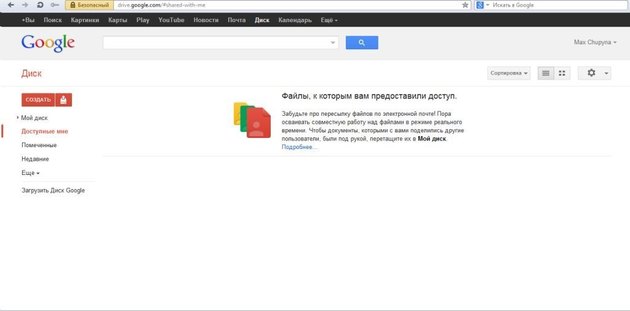
Google Docs-dan foydalanishni boshlashning bir nechta variantlari mavjud: siz yangi hujjatni onlayn ravishda yaratishingiz, biron bir hujjatni qattiq diskdan yuklab olishingiz yoki shablon galereyasida taklif qilingan har qanday tayyor andozalardan foydalanishingiz mumkin.
Yangi hujjat yaratish uchun manzilga o'ting, so'ngra Google hisobingizga kiring va qizil "Yaratish" tugmachasini bosing. Keyingi, siz ochiladigan ro'yxatdan tanlashingiz kerak kerakli hujjat. Tanlov amalga oshirilgandan so'ng, ishning boshida yoki yangi hujjatning nomini aniqlanganda, xizmat avtomatik ravishda hujjatni saqlaydi va saqlash tartibini har bir necha soniyada takrorlaydi.
Hujjatning yuqori qismida siz ta'kidlangan matnni ko'rishingiz mumkin. Orqa yoritgich ishning allaqachon saqlangan qismini ko'rsatadi. Yaratilgan va saqlangan hujjatga kirish istalgan vaqtda olinishi mumkin. Buning uchun yuqoridagi havolaga o'ting. Hujjatning nusxasini qattiq diskka saqlash uchun, yuqoridagi va chapda joylashgan "Fayl" buyrug'idan foydalaning va "Yuklab olish" pastki menyusini tanlang. Keyinchalik, kerakli fayl formatini tanlashingiz va uni qattiq diskdagi biron bir joyga saqlashingiz kerak.
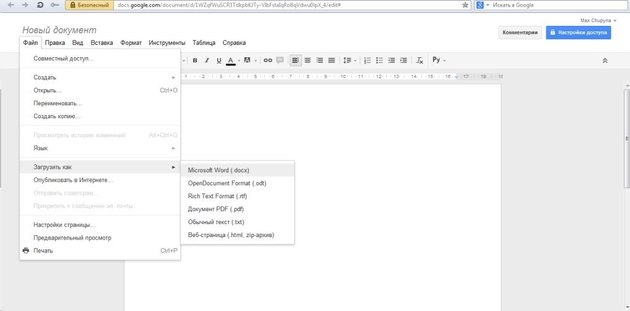
Har bir foydalanuvchi xohlagan vaqtda hujjatlarni qattiq diskdan Google serverlariga yuklash imkoniyatiga ega. Ma'lumotni yuklab olayotganda, hujjatni asl formatida saqlash yoki asl formatini unga o'zgartirish yaxshidir google formati Hujjatlar. Turli hujjatlarni konvertatsiya qilish global tarmoqqa ulangan har qanday kompyuter yordamida ularni tahrirlash va almashish imkonini beradi. Bugungi kunda ushbu ma'lumotlarni boshqarish xizmati quyidagi turdagi fayllarni yuklab olish imkoniyatini beradi: .html, .txt, .odt, .rtf, .doc va .docx.
Hujjatni yuklab olish uchun siz yuqori va chap tomondagi qizil "Yuklab olish" tugmachasidan foydalanishingiz kerak ("Yaratish" tugmachasi yonidagi), so'ngra "Fayllar ..." pastki menyusiga o'ting va yuklab olishni xohlagan hujjatni tanlang. Faylni Google Docs formatiga o'tkazish uchun "Hujjatlarni, prezentatsiyalarni o'zgartirish ..." ni belgilang. Google Docs formatiga o'tkazilishi kerak bo'lgan barcha yuklab olingan hujjatlar hajmi 1 MB dan oshmasligi kerak. Yuklab olish parametrlarini o'rnatganingizdan so'ng, "Yuklashni boshlash" ni bosing, bir muncha vaqt o'tgandan so'ng hujjatlar ro'yxatida kerakli fayl paydo bo'ladi.
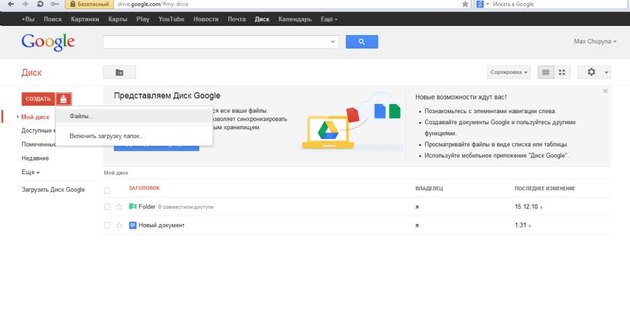
Tayyor shablon yordamida hujjat yarating
Hujjatni tezda yaratish uchun siz galereyada tayyor shablonlardan birini tanlashingiz mumkin. Har bir shablonda siz xohlagan yoki o'zgartiradigan o'zgartirishingiz mumkin bo'lgan standart matn mavjud. To'g'ridan-to'g'ri ro'yxatdan shablon hujjatini yaratish mumkin mavjud hujjatlar. Buning uchun qizil "Yaratish" tugmachasini bosing va "Andoza bo'yicha ..." yorlig'ini tanlang.

Hujjatlarni tahrirlash
Siz barcha taklif qilingan variantlardan foydalangan holda hujjatlarni tahrirlashingiz mumkin. Masalan, siz matnning fonini va rangini tezda o'zgartirishingiz, uni paragraflarga bo'lishingiz, matn hajmini belgilashingiz, hujjatga rasmlar, giperhavolalar va boshqalarni kiritishingiz mumkin .. Aslida, hujjatlar bilan ishlashning barcha asosiy variantlari Google Docs-da taqdim etilgan. Albatta, ushbu funktsional veb-ilovalar to'plami qattiq disklarga o'rnatilgan taniqli dasturlardan ancha past, ammo Google doimiy ravishda ushbu xizmatdagi muammolarni bartaraf etish va qo'shimcha funktsiyalarni ishlab chiqish ustida ishlamoqda.
Hujjatlaringizga kirishni tashkil qilish
Keyinchalik, "Foydalanuvchilar qo'shish:" so'zlari bilan maydonga hujjatga kirishni ochishi kerak bo'lgan foydalanuvchilarning elektron pochta manzillarini kiritish kerak. Siz shuningdek "Kontaktlarda tanlang" buyrug'i yordamida kontaktlaringiz ro'yxatidan odamlarni tanlashingiz mumkin. Keyin, tanlangan foydalanuvchilarning ismlari ro'yxatining o'ng tomonida, kirish huquqlarini ko'rsatishingiz kerak (ko'rishingiz, tahrirlashingiz yoki sharhlashingiz mumkin). Buning uchun ochiladigan menyudan foydalaning. Agar siz taklifnoma bilan xabar yubormoqchi bo'lsangiz, shunchaki "Xabar qo'shish" ni bosing va keyin biron bir matnni kiriting. "Ochiq kirish va saqlash" buyrug'ini ishlatgandan so'ng, barcha kerakli foydalanuvchilar tanlangan ma'lumotlarga kirish huquqiga ega bo'ladilar.
Xizmat, shuningdek, ma'lum bir hujjat yoki ularning guruhi uchun kirish darajasini o'zgartirish imkoniyatini taqdim etadi. Buning uchun "Kirish darajalari" so'zlari ostida "O'zgartirish ..." ni bosing va keyin "Internetda hamma uchun ochiq", "Havolaga ega foydalanuvchilar" yoki "Ruxsat berilgan har bir kishi" ni tanlang. Tanlangan ma'lumotlarga global tarmoqning barcha foydalanuvchilariga kirish huquqini istisnosiz ochishingiz mumkin bo'lgan birinchi imkoniyatdan foydalanilmoqda.

Hujjatni e'lon qilish
Hujjatlar ro'yxati allaqachon yaratilganligi sababli, barcha kerakli o'zgarishlar amalga oshirildi, siz tanlagan sahifangizni global tarmoqda e'lon qilishni davom ettirishingiz mumkin. Buning uchun kerakli hujjatni oching, Fayl menyusidan foydalaning, "Internetda nashr qilish" -ni tanlang va "Nashr qilishni boshlash" tugmasini bosing. Har qanday foydalanuvchi o'z do'stlari va tanishlari uchun e'lon qilingan hujjatga havolani yuborish juda oson bo'ladi.
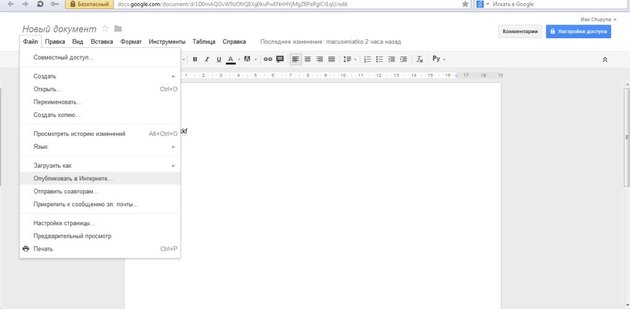
Yuqoridagi veb-ilovalardan foydalanadigan odamlar, global tarmoqqa ulanish barqaror bo'lishi kerakligini unutmaslik kerak. Haqiqat shundaki, tez-tez uzilishlar bilan qimmatli ma'lumotlar yo'qolishi mumkin. Albatta, Google Docs ko'plab ofis dasturlari uchun to'liq raqobat qila olmaydi, ammo amaliyot shuni ko'rsatadiki, foydalanuvchilarning ko'p funktsiyalari shunchaki ishlatilmaydi. Shuni inobatga olgan holda, ushbu veb-ilova xizmati juda ko'p afzalliklarga ega, Google Docs-ni haqli ravishda Google tomonidan juda foydali ish deb atash mumkin, bu shubhasiz har kuni ko'proq muxlislarga ega bo'ladi.